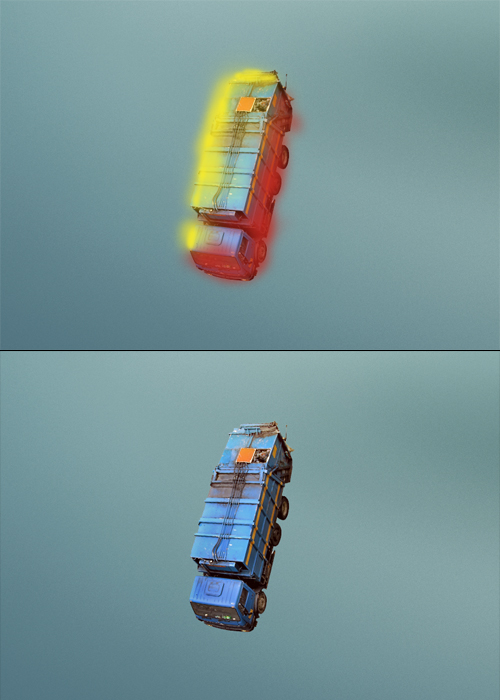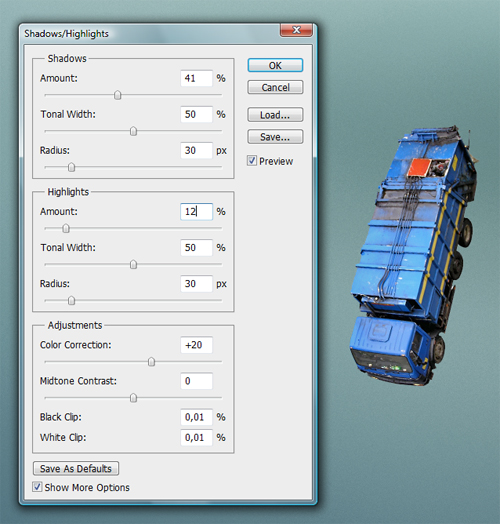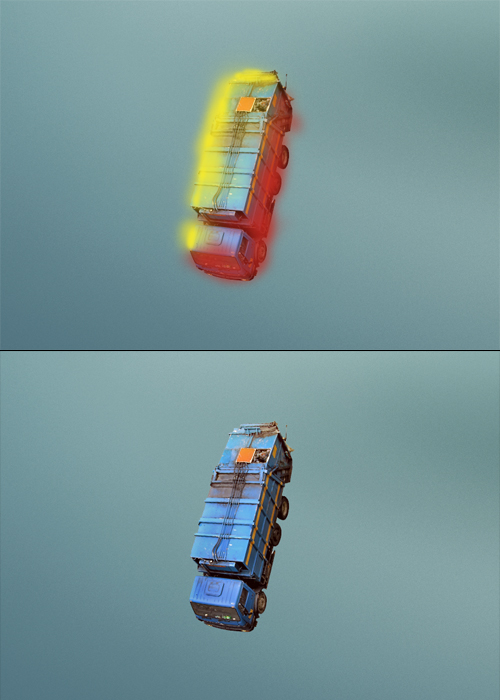现在,在道路图层的下方创建一个新层,改变其混合模式为正片叠底,颜色为# 745e23。然后开始使用柔软的笔刷按下图添加阴影。

然后在道路上添加阴影,在草坪的下方。现在在道路图层的上方创建一个新层。改变它的混合模式为正片叠底。选择一个小的柔软的圆形笔刷,
使用# 544827色来描绘阴影。为了避免阴影扩散到路边,使用剪裁蒙版(按Ctrl + Alt +G)。

在上方创建另一个调整图层——曲线。按下图调整(不需要完全相同,相似即可)。然后删除曲线图层蒙版,去图层>图层蒙版>隐藏全部。
然后用一个柔软的白色笔刷在图层蒙版上涂抹来为道路添加一些光(如下图)。记住要对曲线使用剪裁蒙版(按Ctrl + Alt + G)。

步骤21
我想为作品添加一些有趣的东西,一辆车在路的尽头掉落这个想法似乎不错。打开图像truck。使用快速选择工具(W)把它剪切出来,使用Ctrl + T旋转它,
调整下落的位置。然后应用图像>调整>阴影/高光。
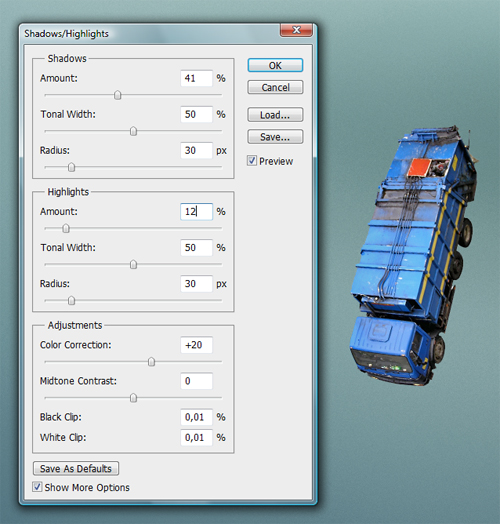
然后对卡车应用一个可选颜色调整:
红色;青色+ 10、洋红-26,黄色+ 21黑色-28
黄色;青色+ 5、洋红+ 100、黄色+ 50
青色;青色-17、洋红-25、黄+ 21,黑色- 7
蓝色;洋红+ 1、黄+ 61、黑-3
中性色;洋红+ 10,黄色+ 15,黑色-10
黑色;洋红+ 12、黄色+ 12,黑色- 7
然后再次参照步骤11添加两个曲线调整层,使用剪裁蒙版。一个是光线(曲线滑块稍下/右)、一个是阴影(曲线滑块稍下)。对这两个蒙版使用隐藏全部,
用白色涂抹它们来创建阴影(下图红色)和高光(下图黄色)。